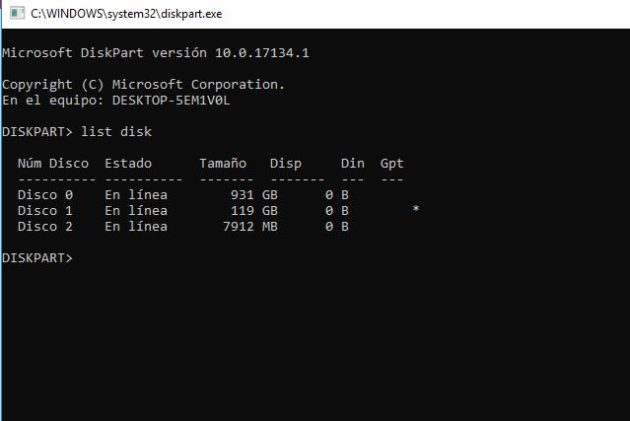Prácticos
Cómo formatear una unidad USB protegida contra escritura

Seguro que en más de una ocasión te has encontrado con el mensaje «esta unidad está protegida contra escritura» y no sabes qué hacer. Aparentemente, el sistema no permite formatear la unidad ni desbloquear la protección pero en este tutorial rápido aprenderemos a eliminar este problema desde la consola de Windows.
Obviamente, lo primero que debes hacer es asegurarte de que no necesitas los datos que contiene el pendrive dado que el proceso los eliminará para siempre. Después, inserta el pendrive en cualquier puerto USB y espera a que sea reconocido por Windows.
Después, abre la consola del sistema con la combinación de teclas Windows + R (es posible que te solicite permisos de administrador). En la línea de comandos, teclea diskpart para ejecutar la herramienta de gestión de particiones que integra el propio sistema.
Para ver la lista de unidades que tenemos en el ordenador teclea list disk y pulsa Intro. Verás una tabla donde, por defecto, el disco 0 es tu unidad principal. En función de tu configuración verás el resto de las unidades junto con su capacidad, en una ventana similar a la que acompaña a este texto.
En este punto es muy importante que identifiques bien cuál es tu unidad USB. La capacidad puede ser una buena orientación pero, para estar seguro, ejecuta el comando primero sin insertar el pendrive y así sabrás cómo se indentifica.
Una vez que estés seguro (repetimos, no lo hagas si no lo estás) ejecuta select disk seguido del número de unidad (en nuestra captura select disk 2) y pulsa Intro. Después teclea attributes disk para compobar que efectivamente está activado el modo solo lectura y, finalmente, attributes disk clear readonly para desactivarlo.
Una vez preparado el pendrive llega la hora de formatear. Selecciona de nuevo la unidad con select disk 2 y pulsa Intro, create partition primary y de nuevo Intro y format fs=ntfs seguido de Intro una vez más. Tendrás la unidad limpia y lista para funcionar. También puedes realizar este último paso desde el Explorador de Windows, con botón derecho y Formatear.
En ocasiones, esta función también sirve para solucionar problemas con unidades que el sistema puede montar pero que nos marca como inválidas o defectuosas. Recuerda que formatear y restaurar la partición eliminará tus datos, pero te permitirá utilizar la unidad sin problemas.
-

 A FondoHace 2 días
A FondoHace 2 díasQuince cosas interesantes sobre Neptuno, un vecino muy lejano
-

 GuíasHace 5 días
GuíasHace 5 díasTodo lo que debes saber sobre la memoria RAM en diez preguntas y respuestas
-

 PrácticosHace 13 horas
PrácticosHace 13 horasQué placa base tengo, cómo descubrirlo en segundos
-

 NoticiasHace 4 días
NoticiasHace 4 díasWindows 3.1 le gana la partida a CrowdStrike